Cara Edit Subtitle Dengan Aplikasi Subtitle Editor
Berkembangnya teknologi telah membawa perubahan signifikan dalam bagaimana kita menikmati hiburan, terutama dalam hal menonton film dan video. Salah satu elemen penting yang dapat memperkaya pengalaman menonton adalah subtitle.
Subtitle, atau teks yang muncul di layar selama film atau video, tidak hanya membantu penonton memahami dialog dalam bahasa yang berbeda, tetapi juga menjadi alat yang berguna dalam memahami cerita dan mendalami karakter.
Bagi mereka yang gemar menikmati film atau video dalam bahasa asing, subtitle adalah penyelamat yang tak tergantikan.
Namun, apa yang terjadi ketika subtitle yang tersedia tidak memenuhi harapan kita? Mungkin terjemahannya kurang akurat, atau tampilan subtitle kurang sesuai dengan preferensi kita. Inilah saatnya untuk memahami cara edit subtitle dengan subtitle editor.
Dalam artikel ini, kita akan menjelajahi dunia subtitle editor dan bagaimana alat ini dapat membantu kita mengubah subtitle sesuai dengan keinginan kita. Dengan pengetahuan tentang cara mengedit subtitle, Anda akan memiliki kendali lebih besar atas pengalaman menonton Anda dan dapat menyesuaikannya dengan preferensi pribadi.
baca juga: Cara Mengubah dan Mengatur Posisi Subtitle Pada Video/Film
Pengenalan tentang Subtitle
Subtitle, atau yang sering disebut dengan teks terjemahan, adalah teks yang ditampilkan di layar selama pemutaran video atau film.
Subtitle digunakan untuk menyediakan terjemahan dalam bahasa yang berbeda atau untuk membantu penonton yang mungkin memiliki masalah pendengaran. Mereka membantu memahami dialog dalam video, terutama jika bahasa aslinya berbeda dengan bahasa penonton.
Subtitle biasanya berada di bagian bawah layar dan diselaraskan dengan adegan yang sedang berlangsung. Mereka muncul dalam urutan yang sesuai dengan dialog yang diperdengarkan dalam video. Meskipun terkadang dianggap sebagai detail kecil, subtitle memiliki peran penting dalam menyampaikan pesan dalam sebuah film atau video.
Apa itu Aplikasi Subtitle Editor?
Aplikasi subtitle editor adalah perangkat lunak yang dirancang khusus untuk mengedit subtitle dalam video. Dengan alat ini, Anda dapat melakukan berbagai tugas, seperti mengubah teks subtitle, mengatur waktu tampil, menyesuaikan format, dan bahkan menambahkan efek khusus ke subtitle Anda. Aplikasi ini membantu Anda untuk membuat subtitle yang lebih baik dan sesuai dengan kebutuhan Anda.
Aplikasi subtitle editor biasanya memiliki antarmuka yang intuitif yang memungkinkan pengguna untuk dengan mudah mengedit subtitle dalam video. Mereka juga sering dilengkapi dengan fitur-fitur canggih, seperti pengenalan suara dan penerjemahan otomatis, yang dapat mempercepat proses pembuatan subtitle.
Apakah Bisa Mengedit Subtitle dengan Subtitle Editor?
Pertanyaan yang sering muncul adalah, "Apakah bisa mengedit subtitle dengan subtitle editor?" Jawabannya adalah tentu saja! Subtitle editor adalah alat yang dirancang khusus untuk melakukan tugas ini. Mereka memberikan kontrol penuh kepada pengguna untuk mengubah teks, timing, dan format subtitle sesuai kebutuhan.
Dengan subtitle editor, Anda dapat melakukan hal-hal berikut:
- Mengganti atau memperbaiki teks subtitle yang salah atau tidak akurat.
- Mengubah warna, ukuran, dan gaya font subtitle untuk meningkatkan visibilitas.
- Menyesuaikan timing subtitle agar sesuai dengan dialog dalam video.
- Menambahkan efek visual seperti bayangan atau latar belakang pada teks subtitle.
- Menambahkan subtitle tambahan dalam bahasa lain jika diperlukan.
Dengan kata lain, subtitle editor memberikan Anda kendali penuh atas bagaimana subtitle akan muncul dalam video Anda. Ini memungkinkan Anda untuk menciptakan pengalaman penonton yang lebih baik.
Penjelasan Cara Edit Subtitle dengan Subtitle Editor
Sekarang, mari kita jelaskan secara lebih mendalam bagaimana cara edit subtitle dengan subtitle editor. Kami akan menguraikan langkah-langkahnya agar Anda dapat memahaminya dengan baik.
Langkah 1: Memilih Aplikasi Subtitle Editor
Langkah pertama adalah memilih aplikasi subtitle editor yang sesuai dengan kebutuhan Anda. Ada berbagai aplikasi yang tersedia, baik yang gratis maupun berbayar. Beberapa aplikasi subtitle editor populer termasuk "Subtitle Edit," "Aegisub," "Subtitle Workshop," dan "Amara." Pilihlah yang paling cocok untuk Anda dan instal di komputer Anda.
Langkah 2: Impor Video
Setelah Anda memilih aplikasi subtitle editor, langkah berikutnya adalah mengimpor video yang akan Anda tambahi atau edit subtitle-nya. Biasanya, aplikasi subtitle editor memungkinkan Anda untuk mengimpor video dengan format yang umum digunakan seperti MP4, AVI, atau MKV.
Langkah 3: Membuat Proyek Subtitle Baru
Ketika video telah diimpor, buatlah proyek subtitle baru. Anda akan diberikan sebuah jendela kerja di mana Anda dapat melihat tampilan video bersama dengan teks subtitle.
Langkah 4: Mengedit Teks Subtitle
Sekarang, fokuskan pada teks subtitle. Anda dapat mengklik pada teks subtitle yang ingin Anda edit dan mulai mengetikkan perubahan yang diinginkan. Pastikan untuk memeriksa ejaan, tata bahasa, dan terjemahan agar sesuai dengan konteks video.
Langkah 5: Menyesuaikan Timing
Timing subtitle sangat penting. Pastikan bahwa teks subtitle muncul dan menghilang sesuai dengan dialog dalam video. Anda dapat menyesuaikan waktu mulai dan waktu selesai setiap subtitle dengan mengklik dan menarik.
Langkah 6: Mengatur Format Subtitle
Gunakan fitur aplikasi subtitle editor untuk mengatur format subtitle. Anda dapat mengubah warna teks, gaya font, ukuran, dan efek-efek lainnya untuk meningkatkan visibilitas dan estetika subtitle.
Langkah 7: Menambahkan Subtitle Tambahan
Jika Anda perlu menambahkan subtitle dalam bahasa lain atau teks tambahan, gunakan fitur yang tersedia dalam aplikasi subtitle editor. Ini memungkinkan Anda untuk menyediakan aksesibilitas yang lebih luas kepada penonton yang berbicara dalam bahasa yang berbeda.
Langkah 8: Melihat Hasil
Setelah Anda selesai mengedit subtitle, tonton video dengan subtitle yang telah Anda buat untuk memastikan semuanya terlihat dan terdengar baik. Pastikan bahwa subtitle sesuai dengan konteks dan timingnya tepat.
Langkah 9: Ekspor Subtitle
Ketika Anda puas dengan hasilnya, ekspor subtitle yang telah Anda edit ke dalam format yang sesuai. Biasanya, aplikasi subtitle editor akan memiliki opsi ekspor ke format subtitle standar seperti SRT atau SUB.
Langkah 10: Menambahkan Subtitle ke Video
Langkah terakhir adalah menambahkan subtitle yang telah Anda edit ke dalam video. Anda dapat menggunakan aplikasi pengedit video seperti Adobe Premiere, Final Cut Pro, atau bahkan aplikasi pengedit video online untuk melakukan ini. Impor subtitle yang telah Anda ekspor dan pastikan bahwa mereka sinkron dengan video.
Kesimpulan
Mengedit subtitle dengan subtitle editor adalah proses yang memungkinkan Anda untuk meningkatkan kualitas teks terjemahan dalam video Anda.
Dengan aplikasi subtitle editor yang tepat dan pemahaman tentang langkah-langkah yang diperlukan, Anda dapat dengan mudah mengedit subtitle sesuai kebutuhan Anda.
Ingatlah untuk selalu memeriksa dan menguji hasilnya agar subtitle dapat meningkatkan pengalaman penonton dalam menikmati video Anda. Dengan menguasai cara edit subtitle dengan subtitle editor, Anda dapat memberikan nilai tambah kepada karya audiovisual Anda. Semoga artikel ini membantu Anda memahami proses tersebut dengan lebih baik.

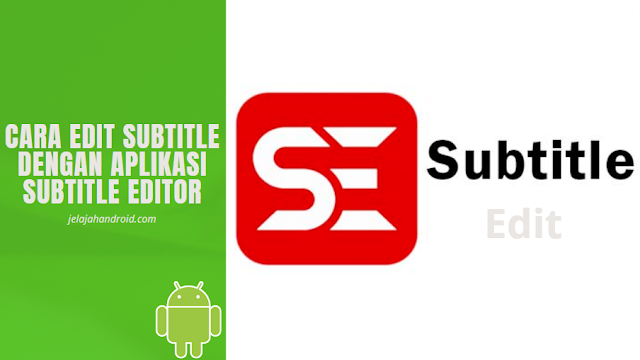
Belum ada Komentar untuk "Cara Edit Subtitle Dengan Aplikasi Subtitle Editor"
Posting Komentar
Gunakan bahasa yang sopan serta santun, Terima kasih dan silahkan berkomentar..